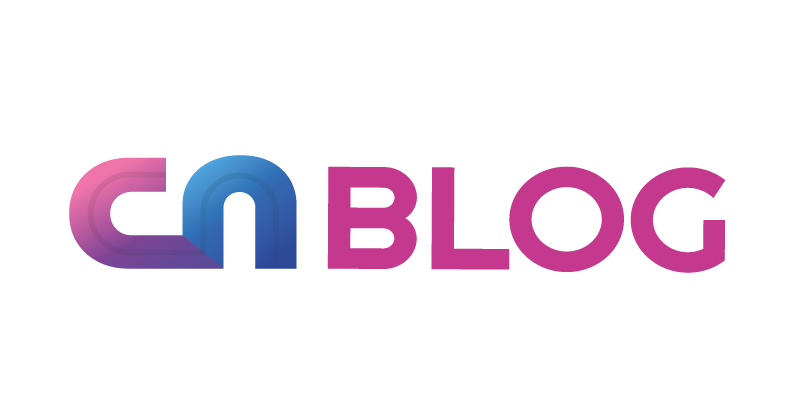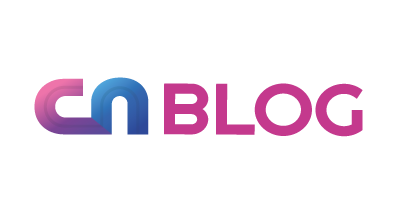Pour les administrateurs systèmes et les professionnels de l’informatique, identifier et gérer les interfaces réseaux est fondamental. Plusieurs commandes permettent de lister ces interfaces, chacune ayant ses spécificités et ses avantages. Choisir la plus adaptée peut optimiser les diagnostics et la gestion des réseaux.
Que ce soit pour vérifier les connexions actives, configurer des paramètres ou diagnostiquer des problèmes, savoir quelle commande employer fait la différence. Entre les classiques comme `ifconfig`, les modernes comme `ip` ou les outils spécialisés comme `ethtool`, chaque option a ses atouts. Quels critères privilégier pour vos besoins spécifiques ?
Comprendre les interfaces réseaux
Les interfaces réseaux sont le point de contact entre une machine et le réseau auquel elle est connectée. Elles jouent un rôle fondamental dans la communication, qu’il s’agisse de réseaux locaux, de réseaux étendus ou de réseaux virtuels. Sur Linux, plusieurs commandes permettent de gérer et de configurer ces interfaces.
Les différentes commandes sous Linux
- ip a : Commande moderne de la suite iproute2. Elle affiche toutes les interfaces réseau et leurs informations détaillées.
- netplan : Outil de configuration du réseau, positionné au-dessus des gestionnaires de configuration système comme systemd-networkd et NetworkManager.
- ip route : Utilisée pour afficher et modifier la table de routage sur Linux.
- ping : Envoie une série de paquets ICMP pour vérifier la connectivité et mesurer le temps de réponse.
- traceroute : Affiche le chemin emprunté par un paquet jusqu’à sa destination.
- mtr : Combine les fonctionnalités de ping et traceroute, avec une visualisation dynamique.
- lsof : Montre les fichiers ouverts par les processus du système, y compris les connexions réseau actives.
- ss : Version plus moderne et plus rapide de netstat, fournit des informations sur les connexions réseau.
- tcpdump : Capture et analyse les paquets réseau en temps réel.
- nslookup : Interroge un serveur DNS pour obtenir l’adresse IP associée à un nom de domaine.
- dig : Outil de requête DNS fournissant des informations détaillées sur les enregistrements DNS.
- netcat : Outil polyvalent pour scanner des ports, tester des connexions, et transférer des fichiers.
- nmap : Outil puissant pour effectuer des scans de port et détecter les machines connectées à un réseau.
- iperf : Mesure la bande passante réseau en générant du trafic entre deux machines.
- speedtest : Mesure la vitesse de connexion Internet en utilisant les services d’Ookla.
Ces outils, chacun à leur manière, offrent des perspectives et des informations précieuses pour la gestion quotidienne des réseaux. Que ce soit pour une analyse approfondie ou une simple vérification de la configuration, leur maîtrise s’avère incontournable pour tout professionnel du domaine.
Commandes pour afficher les interfaces réseaux sous Linux
Pour identifier et gérer les interfaces réseau sous Linux, plusieurs commandes se révèlent indispensables. La commande ip a, par exemple, fait partie de la suite iproute2 et offre une vue détaillée de toutes les interfaces réseau et leurs configurations. Elle remplace progressivement l’ancienne commande ifconfig, devenue obsolète.
netplan se distingue par sa capacité à configurer les réseaux en se basant sur des fichiers YAML. Utilisant systemd-networkd ou NetworkManager comme gestionnaires, netplan permet une intégration fluide et une gestion centralisée des configurations réseau.
Pour manipuler les tables de routage, la commande ip route s’avère essentielle. Elle permet non seulement d’afficher, mais aussi de modifier les routes réseau, garantissant ainsi un contrôle précis sur la transmission des paquets.
Outils de diagnostic réseau
La commande ping envoie des paquets ICMP pour vérifier la connectivité et mesurer les temps de réponse. Pour un diagnostic plus approfondi, traceroute révèle le chemin emprunté par les paquets jusqu’à leur destination, tandis que mtr combine les fonctionnalités de ping et traceroute, offrant une visualisation dynamique.
Pour une analyse en profondeur des paquets, tcpdump capture et analyse le trafic réseau en temps réel. ss, version moderne de netstat, fournit des informations détaillées sur les connexions réseau et leur état.
Ces commandes, parmi d’autres, constituent la boîte à outils indispensable pour tout administrateur réseau travaillant sous Linux. Leur maîtrise permet de diagnostiquer, configurer et optimiser les réseaux avec efficacité et précision.
Commandes pour afficher les interfaces réseaux sous Windows
Pour les administrateurs système opérant sous Windows, plusieurs commandes permettent d’afficher et de gérer les interfaces réseau. La commande ipconfig demeure la plus couramment utilisée. Elle affiche les paramètres de configuration IP pour chaque carte réseau installée sur le système. En ajoutant l’option /all, ipconfig révèle des informations détaillées telles que l’adresse MAC et les serveurs DNS configurés.
Pour obtenir une vue plus précise et complète, la commande Get-NetIPAddress, disponible via PowerShell, s’avère précieuse. Elle offre une lecture détaillée des adresses IP configurées, des préfixes de sous-réseau et des informations relatives aux passerelles.
Outils avancés et diagnostic réseau
Les outils de diagnostic réseau sous Windows ne se limitent pas à ipconfig. La commande netsh permet de configurer et de dépanner la configuration réseau. Par exemple, netsh interface ipv4 show config affiche les configurations des interfaces IPv4, tandis que netsh wlan show interfaces fournit des détails sur les interfaces Wi-Fi.
Pour un diagnostic plus approfondi, la commande ping teste la connectivité entre deux hôtes, tandis que tracert (équivalent de traceroute sous Linux) identifie le chemin emprunté par les paquets jusqu’à leur destination. Get-NetTCPConnection via PowerShell offre une vue d’ensemble des connexions TCP actives, y compris les ports en écoute et les connexions établies.
- ipconfig : Affiche la configuration IP des interfaces réseau.
- Get-NetIPAddress : Détails des adresses IP via PowerShell.
- netsh : Configuration et dépannage réseau avancés.
- ping : Test de connectivité réseau.
- tracert : Identification du chemin des paquets réseau.
- Get-NetTCPConnection : Vue des connexions TCP actives.
Ces commandes, essentielles pour tout administrateur Windows, permettent une gestion fine et un diagnostic précis des interfaces réseau et de leurs configurations. Suivez ces outils pour assurer une performance optimale et une résolution rapide des problèmes réseau.
Choisir la commande adaptée à vos besoins
Face à la diversité des commandes disponibles, sélectionnez l’outil le plus adapté à vos besoins spécifiques. Sous Windows, ipconfig reste la commande de référence pour une vérification rapide des configurations réseau. Pour des détails plus approfondis, notamment sur les routes et les protocoles utilisés, netsh et Get-NetIPAddress via PowerShell offrent des informations précises et complètes.
Pour les environnements Linux, la commande ip a (ou ip address) fournit une vue détaillée des interfaces réseau et de leurs configurations. Associée à ip route, elle permet d’afficher et de gérer la table de routage. Pour une configuration plus avancée, netplan s’avère utile, surtout sur les distributions utilisant systemd-networkd ou NetworkManager.
Commandes de diagnostic et de surveillance
En matière de diagnostic, ping et traceroute (ou tracert sous Windows) sont des outils universels pour tester la connectivité et le chemin des paquets. Pour une analyse plus poussée, tcpdump capture les paquets en temps réel sur Linux, tandis que Wireshark offre une interface graphique pour une analyse détaillée sur les deux systèmes.
Pour la surveillance des connexions réseau, préférez ss sur Linux, une version moderne de netstat, ou Get-NetTCPConnection sous Windows. Pour des tests de performance réseau, utilisez iperf pour mesurer la bande passante ou speedtest pour vérifier la vitesse de connexion Internet.
Les outils de gestion et de diagnostic réseau doivent être choisis avec discernement. Adaptez-les en fonction des besoins spécifiques et des environnements de travail pour garantir une efficacité et une précision optimales.